Heim >System-Tutorial >Windows-Serie >So stellen Sie die Nachrichtenanzeige in der unteren rechten Ecke von Win11 ein
So stellen Sie die Nachrichtenanzeige in der unteren rechten Ecke von Win11 ein
- PHPznach vorne
- 2024-01-08 09:44:131533Durchsuche
Ab Win10 gibt es in der unteren rechten Ecke des Windows-Systems ein kleines Feld, das Benachrichtigungen für verschiedene Anwendungen und Einstellungen enthält. Manchmal können zu viele Nachrichten sehr ärgerlich sein. Tatsächlich können wir es in Benachrichtigungen und Vorgängen festlegen und ändern.
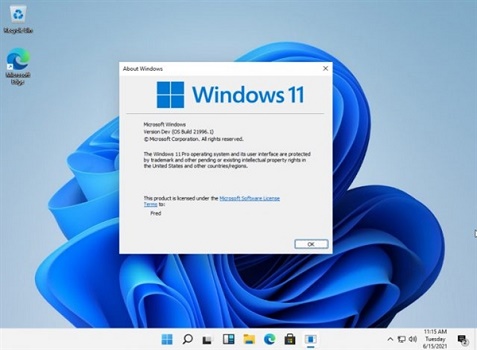
So stellen Sie ein, dass Win11-Nachrichten in der unteren rechten Ecke angezeigt werden
1 Gehen Sie zuerst zum Win11-Desktop und klicken Sie dann mit der rechten Maustaste auf eine leere Stelle auf dem Desktop.
2. Wählen Sie im Dropdown-Menü „Anzeigeeinstellungen“ und wählen Sie keine anderen Orte aus.
3. Suchen Sie nach dem Öffnen der Anzeigeeinstellungen in der linken Seitenleiste nach „Benachrichtigungen und Aktionen“ und klicken Sie zum Aufrufen.
4. Nach der Eingabe können Sie verschiedene Benachrichtigungstypen auswählen und festlegen, welche Anwendungen und Programmbenachrichtigungen zulässig sind.
5. Wenn wir keine Benachrichtigungen wünschen, können wir „Benachrichtigungen“ auch direkt deaktivieren, sodass alle Benachrichtigungen deaktiviert werden können.
6. Gleichzeitig können Sie auch auf „Schnellaktionen bearbeiten“ klicken, um die Schnellaktionsleiste in der unteren rechten Ecke zu bearbeiten.
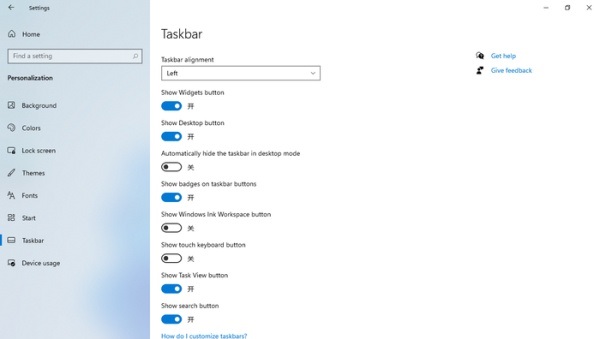
Das obige ist der detaillierte Inhalt vonSo stellen Sie die Nachrichtenanzeige in der unteren rechten Ecke von Win11 ein. Für weitere Informationen folgen Sie bitte anderen verwandten Artikeln auf der PHP chinesischen Website!
In Verbindung stehende Artikel
Mehr sehen- So beheben Sie das Problem, dass Windows 10 nicht normal startet
- So lösen Sie das Problem, dass Win10 keine Verbindung zu diesem Netzwerk herstellen kann
- Win10 Produktschlüssel Pro-Version
- So legen Sie den Microsoft Edge-Kompatibilitätsmodus fest
- So stellen Sie CSS so ein, dass es die Anzeigeellipsen überschreitet

